Démarrer avec la traduction synchrone
La traduction de documentation est une fonctionnalité de traduction automatique cloud du service Azure AI Traducteur. Vous pouvez traduire des documents multiples et complexes dans la totalité des langues et dialectes pris en charge tout en conservant la structure de documents et le format de données d’origine.
La traduction synchrone prend en charge le traitement immédiat des fichiers monopages. Le processus de traduction synchrone ne nécessite pas de compte de stockage Blob Azure. La réponse finale contient le document traduit et est retournée directement au client appelant.
Commençons.
Prérequis
Vous avez besoin d’un abonnement Azure actif. Si vous n’avez pas d’abonnement Azure, vous pouvez en créer un gratuitement.
Une fois que vous avez votre abonnement Azure, créez une ressource Traducteur dans le Portail Azure.
Remarque
- Pour ce guide de démarrage rapide, nous vous recommandons d’utiliser une ressource globale monoservice de texte Traducteur, sauf si votre entreprise ou votre application nécessite une région spécifique. Si vous envisagez d’utiliser une identité managée affectée par le système pour l’authentification, choisissez une région géographique telle que USA Ouest.
- En utilisant une ressource globale monoservice, vous incluez un en-tête d’autorisation (Ocp-Apim-Subscription-key) avec la requête d’API REST. La valeur d’Ocp-Apim-Subscription-Key est votre clé secrète Azure pour votre abonnement Traduction de texte Translator Text.
Une fois votre ressource déployée, sélectionnez Accéder à la ressource et récupérez votre clé et votre point de terminaison.
Vous aurez besoin de la clé et du point de terminaison de la ressource pour connecter votre application au service Translator. Vous insérez votre clé et votre point de terminaison dans le code plus loin dans ce guide de démarrage rapide. Vous pouvez trouver ces valeurs dans la page Clés et point de terminaison du portail Azure.
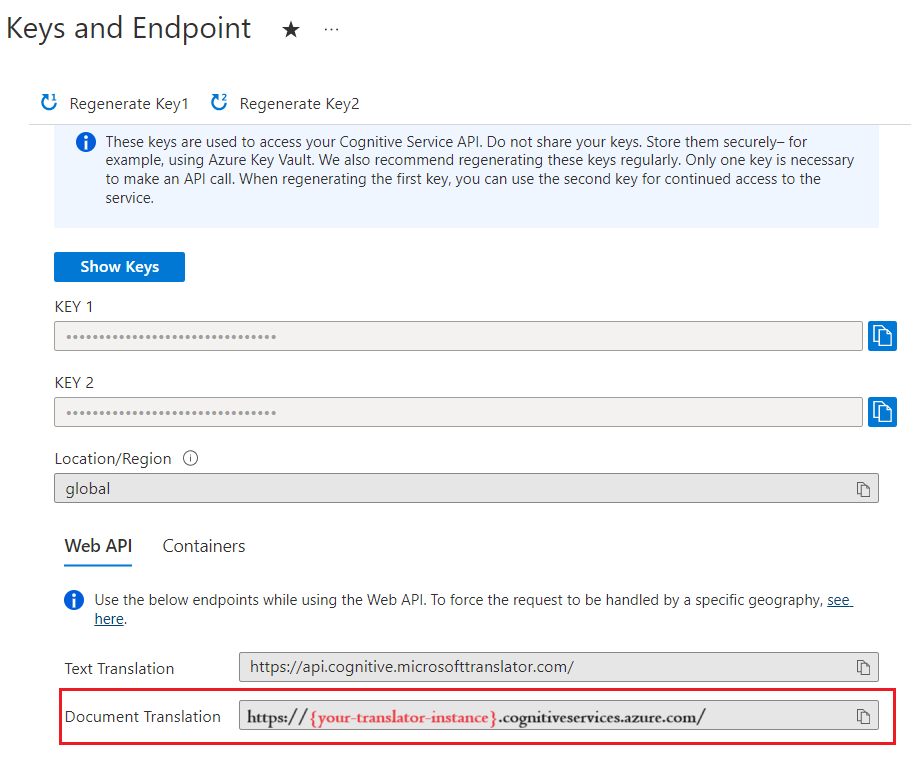
Pour ce projet, nous utilisons l’outil en ligne de commande cURL pour effectuer des appels d’API REST.
Remarque
Le package cURL est préinstallé sur la plupart des systèmes Windows 10 et Windows 11 et sur la plupart des distributions macOS et Linux. Vous pouvez vérifier la version du package avec les commandes suivantes : Windows :
curl.exe -VmacOScurl -VLinux :curl --versionSi cURL n’est pas installé, voici les liens d’installation pour votre plateforme :
En-têtes et paramètres
Pour appeler la fonctionnalité de traduction synchrone via l’API REST, vous devez inclure les en-têtes suivants avec chaque requête. Ne vous inquiétez pas, nous incluons les en-têtes pour vous dans l’exemple de code.
Remarque
Tous les indicateurs cURL et options de ligne de commande respectent la casse.
| Paramètre de requête. | Description | Condition |
|---|---|---|
-X ou --requestPOST |
L’indicateur -X spécifie la méthode de requête pour accéder à l’API. | Obligatoire |
{endpoint} |
URL du point de terminaison de votre ressource Traduction de documentation | Obligatoire |
targetLanguage |
Spécifie la langue du document de sortie. La langue cible doit être l’une des langues prises en charge incluses dans l’étendue de traduction. | Obligatoire |
sourceLanguage |
Spécifie la langue du document d’entrée. Si le paramètre sourceLanguage n’est pas spécifié, une détection automatique de la langue est appliquée pour déterminer la langue source. |
Facultatif |
-H ou --header"Ocp-Apim-Subscription-Key:{KEY} |
En-tête de demande qui spécifie la clé de ressource Traduction de documentation autorisant l’accès à l’API. | Obligatoire |
-F ou --form |
Chemin d’accès au document que vous souhaitez inclure avec votre demande. Un seul document source est autorisé. | Obligatoire |
• document=• type={contentType}/fileExtension |
• Chemin d’accès à l’emplacement du fichier de votre document source. • Type de contenu et extension de fichier. Ex : "document=@C:\Test\test-file.md;type=text/markdown |
Obligatoire |
-o ou --output |
Chemin d’accès aux résultats de la réponse. | Obligatoire |
-F ou --form |
Chemin d’accès à un glossaire facultatif à inclure avec votre demande. Le glossaire nécessite un indicateur --form distinct. |
Facultatif |
• glossary=• type={contentType}/fileExtension |
• Chemin d’accès à l’emplacement du fichier de votre glossaire facultatif. • Type de contenu et extension de fichier. Ex : "glossary=@C:\Test\glossary-file.txt;type=text/plain |
Facultatif |
✔️ Pour plus d’informations sur contentType, consultezFormats de document pris en charge.
Générer et exécuter la requête POST
Pour ce projet, vous avez besoin d’un exemple de document. Vous pouvez télécharger notre exemple de document Microsoft Word pour ce guide de démarrage rapide. La langue source est l’anglais.
Avant d’exécuter la requête POST, remplacez
{your-document-translation-endpoint}et{your-key}par les valeurs de votre instance du service Traducteur dans le portail Azure.Important
N’oubliez pas de supprimer la clé de votre code une fois que vous avez terminé, et ne la postez jamais publiquement. Pour la production, utilisez un moyen sécurisé de stocker et d’accéder à vos informations d’identification comme Azure Key Vault. Si vous souhaitez en savoir plus, veuillez consulter la rubriqueSécurité Azure AI services.
invite de commandes/terminal
curl -i -X POST "{your-document-translation-endpoint}/translator/document:translate?sourceLanguage=en&targetLanguage=hi&api-version=2023-11-01-preview" -H "Ocp-Apim-Subscription-Key:{your-key}" -F "document={path-to-your-document-with-file-extension};type={ContentType}/{file-extension}" -F "glossary={path-to-your-glossary-with-file-extension};type={ContentType}/{file-extension}" -o "{path-to-output-file}"PowerShell
cmd /c curl "{your-document-translation-endpoint}/translator/document:translate?sourceLanguage=en&targetLanguage=es&api-version=2023-11-01-preview" -i -X POST -H "Ocp-Apim-Subscription-Key: {your-key}" -F "{path-to-your-document-with-file-extension};type=text/{file-extension}" -o "{path-to-output-file}✔️ Pour plus d’informations sur
Query parameters, consultezEn-têtes et paramètres.
Après la réussite de l’opération :
- Le document traduit est retourné avec la réponse.
- La méthode POST réussie retourne un code de réponse
200 OKindiquant que le service a créé la requête.
Voilà, félicitations ! Vous venez d’apprendre à traduire de façon synchrone un document en utilisant le service Azure AI Traducteur.